最近有位win11系统用户在使用电脑的过程当中,遇到了打开文件夹闪退的问题,用户尝试了很多方法都没有解决,为此非常苦恼,那么win11系统打开文件夹闪退怎么办呢?今天u启动u盘启动盘制作工具为大家分享win11系统打开文件夹闪退的解决教程。
win11打开文件夹闪退的解决方法:
1、首先我们在桌面中按下【win】+【R】在打开的页面中输入【msconfig】点击确定。如图所示:
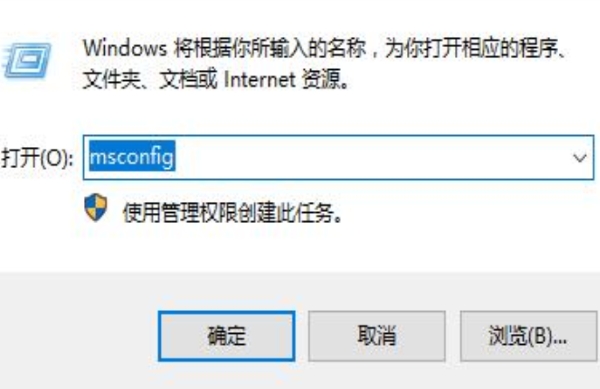
2、在进入的页面中,我们切换到服务选项,转移到该页面后,我们勾选【隐藏所有microsoft服务】,完成操作后点击【全部禁用】即可。如图所示:
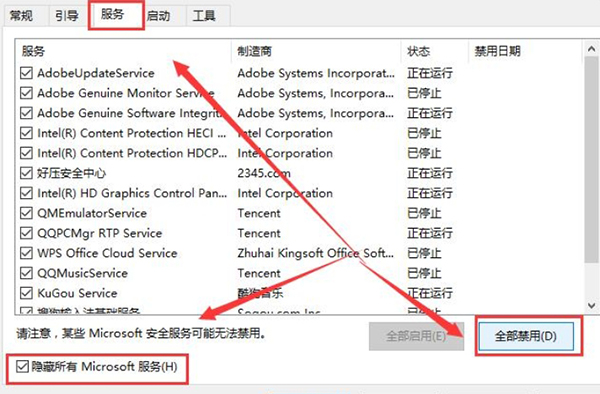
3、此时我们按下【ctrl】【shift】【esc】打开任务管理器,选择【启动】页面,将所有的启动项都禁用即可。如图所示:
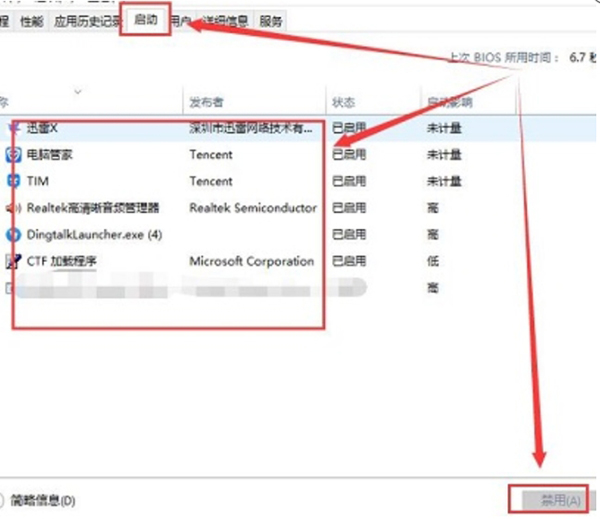
4、此时按下【win】+【x】打开选项栏,我们点击【命令提示符】进入。如图所示:
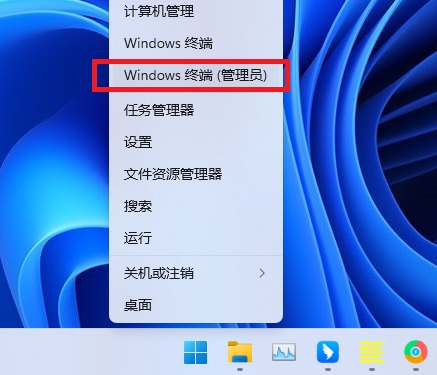
5、将下列命令输入进行系统的自我保护和修复的操作当中。如图所示:
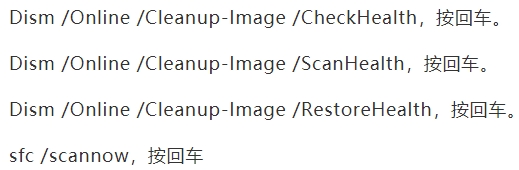
6、几条命令逐一运行,需要等上一段时间,最后重启一下电脑看看能不能解决。如图所示:
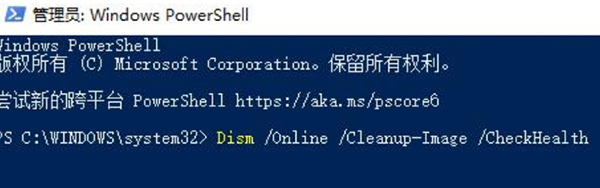
关于win11系统打开文件夹闪退的解决教程就为用户们详细分享到这里了,如果用户们使用电脑的时候碰到了相同的情况,可以参考以上方法步骤进行操作哦,希望本篇教程对大家有所帮助,更多精彩教程请关注u启动官方网站。

